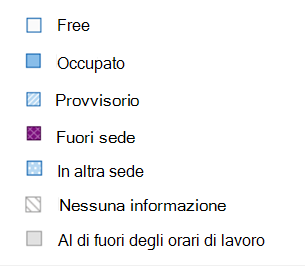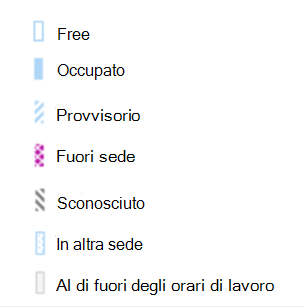Per impostazione predefinita, quando si aggiunge un elemento al calendario o si accetta un invito da un altro utente usando Outlook classico, l'elemento viene contrassegnato come Occupato nel calendario:
-
Questo influisce sul tempo di disponibilità che gli altri utenti visualizzano nel calendario quando tentano di pianificare una riunione con l'utente.
-
Influisce anche sull'indicatore di stato in Teams, mostrandoti come occupato quando hai riunioni o appuntamenti pianificati.
Quando si guarda il calendario, il bordo sinistro di ogni elemento è contraddistinto da un colore che ne indica lo stato: un bordo bianco indica libero e un colore più scuro indica occupato.
È possibile modificare qualsiasi elemento del calendario in modo che venga visualizzato come Occupato, Disponibile, Fuori sede e così via:
-
Nel calendario fare clic con il pulsante destro del mouse sull'elemento da modificare.
-
Nel menu visualizzato scegliere Mostra come, quindi selezionare l'opzione desiderata.
Si vuole modificare lo stato in Teams? Vedere Impostare lo stato di disponibilità.
Per impostazione predefinita, per tutti i client di Outlook, l'organizzatore della riunione può scegliere di impostare lo stato di disponibilità iniziale per i partecipanti alla riunione. Se restano invariati dall'Organizzatore, gli eventi del calendario vengono visualizzati come Occupato. I partecipanti possono personalizzare lo stato di disponibilità nei loro calendari dopo aver accettato l'invito iniziale.
Questo influisce sul tempo di disponibilità che gli altri utenti visualizzano nel calendario quando tentano di pianificare una riunione con l'utente.
Influisce anche sull'indicatore di stato in Teams, mostrandoti come occupato quando hai riunioni o appuntamenti pianificati.
Quando si guarda il calendario, il bordo sinistro di ogni elemento viene codificato a colori per indicare lo stato. Durante l'uso del nuovo Outlook per Windows, le opzioni visualizzate nel calendario e la pianificazione assistente per la disponibilità sono:
Nota: I colori per i motivi di disponibilità Occupato, Provvisorio e Altrove si adattano al colore del calendario selezionato.
Modifica della disponibilità di un elemento del calendario in un nuovo Outlook per Windows
Le modifiche allo stato di disponibilità degli elementi del calendario verranno applicate solo al calendario. Non è possibile modificare la Disponibilità per tutti i partecipanti dopo l'invio dell'invito iniziale.
-
Durante la visualizzazione del calendario nel nuovo Outlook per Windows, fare clic con il pulsante destro del mouse sull'elemento da modificare.
-
Nel menu visualizzato fare clic su Mostra come, quindi selezionare l'opzione desiderata.
Nota: L'inoltro di un evento del calendario a un nuovo partecipante verrà ricevuto con l'opzione Disponibilità impostata sull'opzione dell'organizzatore nell'invito del calendario originale.
Si vuole modificare lo stato in Teams? Vedere Impostare lo stato di disponibilità.